реклама
Няма недостиг на начини за запазване на връзки: онлайн маркери като такива Tagpacker, прочетете по-късно услуги като Джобили дори просто функцията за собствена отметка във вашия браузър. Кой е най-добрият начин за запазване на връзките от тях?
Нека направим важно разграничение, за да посочим веднага прилепът.
Pocket не е услуга за отметки. Създателите му го разглеждат като списък за четене, където следите многото публикации онлайн, които искате да прочетете. След като завършите статия, можете да я архивирате или изтриете.
От друга страна, отметките са постоянно закрепване във вашия браузър. Това са връзки, към които редовно се връщате, без намерение да ги изхвърляте.
За да използвате Pocket като удобна система за отметки, маркирайте и организирайте елементи, за да поддържате подредени запасите си за четене. И с „прочетете по-късно“ все още можете да преглеждате публикации, дори ако те са изтрити от мрежата. (При условие, че статиите могат да се разглеждат директно от Pocket, вместо да бъдат пренасочени към оригиналния URL адрес.)
Така че защо бихте използвали Pocket през услугата за отметки? И по какви начини джобът пропада?
Дизайн
Pocket ви дава интерфейс не само за следене на връзките, които запазвате, но и за чисто четене. Когато запазвате връзки към Pocket, връзките ви могат да се разглеждат или като списък или като мрежа.
Pocket наистина се отличава в това. Той предлага статии и публикации в блогове в подреден интерфейс без реклами. Това прави по-приятно изживяване при четене и предлага постоянно изживяване на всички устройства.
От друга страна, отметките на браузъра извън кутията могат да се разглеждат само като списък във вашия браузър. За да прочетете връзка, ще трябва да кликнете върху нея и да я отворите в нов прозорец. Ако съдържанието в тази връзка е изтрито, то се губи за вас.
Разширението на браузъра на Google Chrome Bookmark Manager дава на потребителите визуален интерфейс, подобен на списъка ви за четене на Pocket. След като инсталирате разширението, вашите отметки ще се трансформират.
Можете да видите отметките си като решетка със миниатюрни снимки. Но щракването върху тези връзки все още ги отваря на оригиналната им страница. (За да изтеглите този интерфейс нагоре, можете също да използвате Ctrl / Cmd + Shift + B клавишна комбинация.)
С Pocket не е нужно да предприемате допълнителни стъпки. Но фактът, че Google Bookmarks предлага опция, изградена от Google, поставя двете опции наравно една с друга, го прави достоен кандидат.
От друга страна, Firefox, Safari и Microsoft Edge предлагат на потребителите стандартен списък от отметки, които могат да бъдат организирани в папки, но малко по друг начин по начин на собствена персонализация. Ако това са вашите браузъри по избор, може да успеете да намерите приложения или добавки на трети страни 8 страхотни разширения за сафари за управление на отметки и разделиНезависимо дали се нуждаете от помощ при управление на множество отметки или редовно да работите с много отворени раздели наведнъж, тези инструменти могат да облекчат натоварването ви. Прочетете още което може да ви даде тази допълнителна функционалност.
Победители: Pocket и Google Мениджър на отметки.
организация
Инструментите за организация на джоба са ограничени до маркиране и архивиране. Pocket също автоматично организира вашите запазени връзки в три категории: статии, Видео, и Снимки.

Отметките за почти всеки браузър могат да бъдат организирани в папки. Можете също така да поставите отметките, които използвате най-често, точно пред вас в лентата на отметките си. Останалото ще бъде скрито в менюто на отметките. Всички браузъри имат мениджър на отметки, който прави сравнително лесно да плъзгате и пускате отметки във и извън папки.
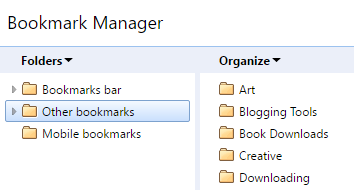
Победител: Това е хвърляне Това наистина зависи от това, което търсите. Ако искате нещо, което е временно, но лесно за търсене, Pocket е най-добрият ви залог. Ако искате постоянен ресурс от връзки, вместо това отидете за мениджър на отметки.
Достъп до многоплатформа
Извън кутията, Pocket работи на няколко различни платформи разширения и приложения наличен за всеки основен браузър, мобилен телефон и таблет. Когато запазвате история в уеб браузъра си, тя е незабавно достъпна на вашия телефон. Достъпът до платформата на Pocket е лесен за използване, независимо дали сте технологично настроен или по-трудно да накарате уеб приложения да работят за вас.
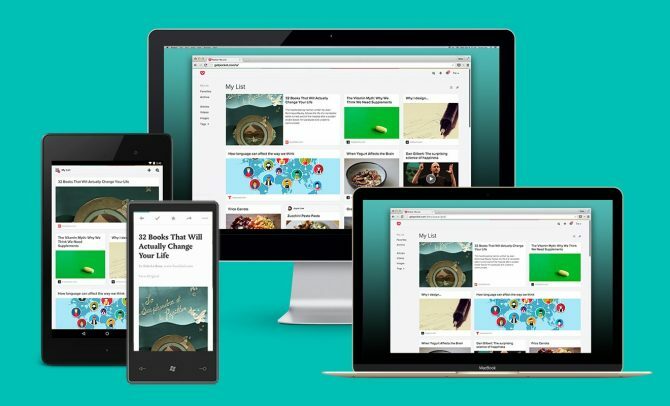
С отметките в браузъра можете да получите достъп до крос платформа, но това отнема малко повече работа. с Google Chrome и Firefox, можете да синхронизирате акаунта си на машини, като влезете в браузъра на всички машини и мобилни приложения, които използвате.
В Chrome синхронизирайте мобилните си отметки и ги преглеждайте от работния си плот. Microsoft Edge може лесно да синхронизира отметки („любими“), но само на Windows 10 устройства. Потребителите на Safari могат лесно да синхронизират отметките на устройства на Apple.
Има сложни решения за синхронизиране Бъдете в синхрон: Достъп до всички данни на браузъра си от всяко устройствоКак можете да направите процеса на превключване на устройства по-ефективен, за да можете лесно да изберете къде сте спрели? Прочетете още наличен за повечето браузъри, но ако искате просто решение, Pocket и Chrome предлагат някои лесни за използване опции.
Победител: Джоб за неговата настройка на приставки и пускане.
Офлайн достъп
Pocket ви предоставя офлайн достъп до статиите, които сте запазили в техните приложения за мобилни устройства и таблети. Просто ще искате да отворите приложението, когато сте свързани с Wi-Fi, за да ги изтеглите. По този начин можете да бъдете в крак със списъка си за четене, когато пътувате и сте извън обхвата на Wi-Fi или сигнал за данни или когато не искате да използвате данните си, като заредите списъка си за четене.
Това е един от основните начини, по които Pocket се различава от отметките и е ясно предимство, когато става въпрос за използване на услугата.
Победител: Джоб.
износ
С Pocket можете експортирайте всичките си отметки като един HTML файл. Този файл може да се използва за импортиране на връзки на друго място, ако решите, че вече не искате да използвате Pocket.
С отметките в Chrome получавате малко повече контрол върху това как можете да експортирате връзките си. С Google Мениджър на отметки на Google можете да експортирате отметки по папка, а не в целия списък. (Можете да използвате този метод като решение за споделяне на папка с връзки с някой друг.)
Firefox и Microsoft Edge също го правят лесен за експортиране на отметки Пълно ръководство за управление на отметките на FirefoxНаучете как да създавате, организирате и управлявате отметките си в Firefox, за да не се окажете в затрупана, хаотична колекция. Прочетете още да ги импортирате другаде. Safari прави износът на отметки толкова труден, че дори не бива да се смята, ако сте често използван отметки и не искате да бъдете заключени в този избор.
Победител: Google Отметки за най-голям контрол върху това как да експортирате отметките си.
Споделяне
В Pocket можете да споделяте отделни истории с други потребители на Pocket - и можете да споделяте една история с множество потребители или имейл адреси едновременно. Pocket също така прави лесно да споделяте директно в Twitter, Facebook или да изпращате връзката към Buffer. Сравнително нова функция е възможността за споделяне „препоръчителни четения Как да споделяте публично своя джобен списък за четенеPocket е чудесно да използвате само за себе си, но ако някога сте искали да го превърнете в социално преживяване, ето как да направите това. Прочетете още , “Което ви позволява да споделяте избирателно елементи от вашия списък за четене в публичния си потребителски профил в джоба.
Не можете да споделяте целия си Pocket списък, без да споделяте достъп до самия си джобен акаунт или без да разчитате на услуга на трети страни като SharedList [Няма по-дълги налични].
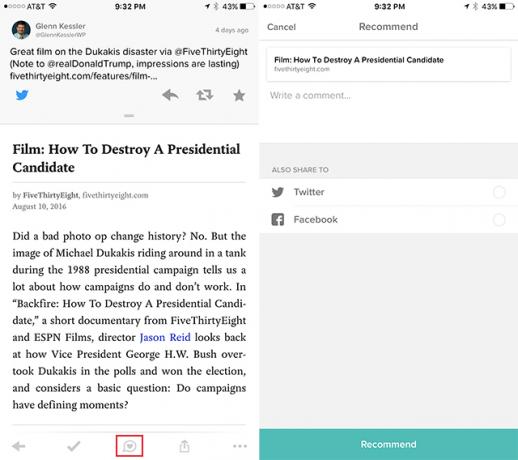
С родните отметки на браузъра няма опции за споделяне. Просто ще трябва да отворите връзката и да я споделите, но бихте искали всяка друга връзка от вашия браузър.
Но с услугите за отметки на трети страни можете да дадете достъп до вашия списък за споделяне незабавно с обществеността или контактите. Например, можете да запишете отметките си онлайн в обществен списък на услуга като Tagpacker - и вашите приятели или контакти не трябва да имат акаунт в Tagpacker, за да преглеждат връзките.
Победител: Всичко зависи от това, което искате да направите. Искате лесно да споделите една връзка? Pocket е по-добрият вариант. Искате да споделите целия си списък с връзки, услуга за отметки на трети страни може да бъде за вас.
откритие
Наскоро Pocket представи функции, които го правят лесно проучете най-популярните истории Как да търсите най-популярните статии и теми в PocketЗнаете ли, че можете да търсите в статии, запазени в Pocket? Не само вашите собствени, но и популярни запазени елементи от други потребители! Прочетете още бидейки спасен от другите. Тази функция е чудесна с това, че ви насочва към по-добро съдържание, което да откриете. Това каза, че не е задължително да е съобразено с вашите навици за четене, въпреки че можете търсене Pocket по тема.
С локалните отметки на браузъра няма сравнима функция за откриване, така че ако искате да разберете какви други хора правите отметки, ще трябва да отведете търсенето си до онлайн маркериране като Tagpacker или Натъквам се неочаквано на.

Победител: Pocket, защото работи извън кутията без никакви услуги на трети страни.
Запазване на връзки
За да запазите връзки към Pocket, можете да използвате маркери, имейл, разширения на браузъра и интеграция на приложения на трети страни. Покетната услуга е интегрирана с дълъг списък от приложения на трети страни.
Това е полезно, тъй като можете лесно да запазвате съдържание от различни приложения директно в списъка си с джобове. Това включва популярни приложения за четене като Flipboard, приложения за социални медии като Tweetbot и приложения за рецепти като Epicurious.
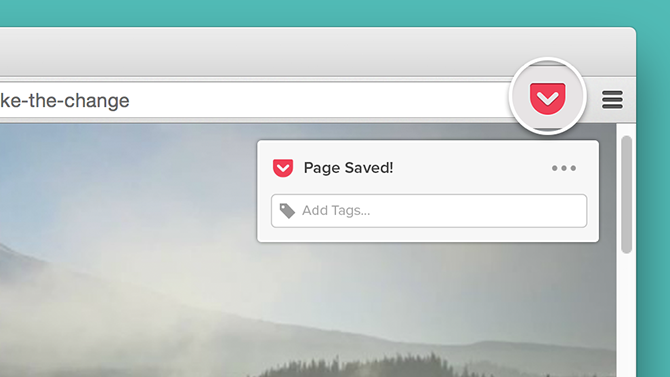
За да запазите отметките в Chrome, можете да го направите чрез нативните опции на браузъра, разширенията на браузъра или чрез функцията за синхронизиране на Chrome. Мобилните потребители могат да инсталират Chrome на своите телефони и да се уверят, че Chrome е включен в опциите за споделяне.
Например, ако намерите интересна връзка в Twitter за iOS, докоснете и задръжте връзката до Сподели Via бутонът се показва. Ако Chrome не е посочен в приложенията, превъртете до края на списъка и докоснете | Повече ▼. Превъртете до Chrome в списъка с приложения и го включете. Сега, когато отидете да запазите връзката, можете да изберете Chrome и да докоснете Добавяне към отметки.
Разбира се, ще трябва да влезете в Chrome на вашия iPhone и да го гарантирате синхронизиране между устройства Не се отказвайте от Chrome, докато не сте направили това първоАко обмисляте да се откажете от Chrome и да преминете към Internet Explorer или Firefox, мога да се свържа. Някои решения помогнаха малко да се подобри Chrome, но имаше само едно нещо, което отстрани проблема. Прочетете още е включен. Ако отметките ви са малко невъзпитани, ще е трудно да разберете къде е била запазена връзката, но можете просто да търсите връзката с мениджъра на отметки на Chrome, ако сте я инсталирали Chrome.
Отново Pocket прави интеграцията на приложения на трети страни изключително лесна, така че, освен ако не искате да оправите и погледнете за опции за синхронизиране между вашите отметки и други приложения, вероятно ще предпочетете да използвате услугата за четене по-късно.
Победител: Pocket заради многообразието в начините за запазване на връзки.
Доминират джобовете и Chrome
Сравняването на Pocket и отметките понякога може да бъде като сравняване на ябълки с портокали. Те просто не са били предназначени за една и съща употреба. Но както с всичко онлайн, можете да настроите уеб приложения или функции на браузъра, за да работят за вас.
Pocket го прави невероятно лесно да запазвате и споделяте връзки 9 начина да извлечете повече от джобаPocket е най-добрата услуга за цифрови маркери там. Нека да разберем как да подобрите вашето Pocket опит с правилните уеб приложения и разширения. Прочетете още на устройства безпроблемно. Той е добре интегриран с други приложения и лесно можете да намерите начин да приспособите онлайн услугата към ежедневието си, като използвате функциите за запазване на връзки по начина, който сметнете за добре.
Ако сте твърд фен на Chrome, може да откриете, че функциите и разширенията ви са обхванали и не е необходимо да поставяте връзките си на няколко места. Възможността за достъп до всичките ви връзки, независимо къде се намирате, е невероятно полезна функция и поради тази причина и отметките на Chrome, и Pocket са страхотни по свой начин.
Използвате ли Pocket като услуга за отметки или смятате, че е несигурен? Предпочитате разширението на Google Chrome за мениджър на отметки? А за онези от вас, които предпочитат да се придържат към Firefox, Safari или Microsoft Edge, защитните им функции открояват ли ви?
Нанси е писател и редактор, живееща във Вашингтон. Преди тя беше редактор в Близкия изток в The Next Web и в момента работи в мозъчен тръст, базиран на DC, за комуникации и социални медии.